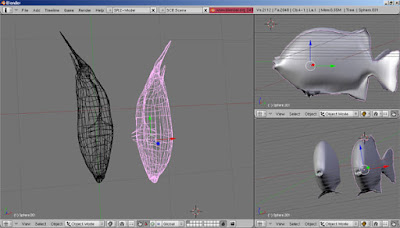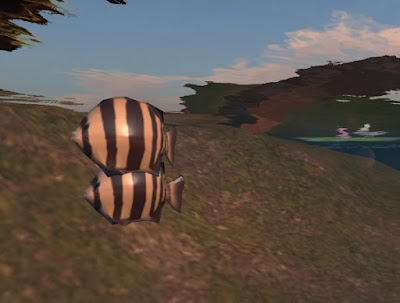「座っていただければその理由が分かる」
と書きましたが、
「分らん!」とのご意見もいただきましたので、
ここで解説(なんて大げさなものではないですが)します。

アバターが座った状態でクッション部分が変化しているのが見えますでしょうか?
アバターがいると分りにくいですね。

右がアバターが座った状態です。
1)クッションが若干凹んでいて
2)アバターのお尻があたる部分が黒っぽくなっている
のが分ると思います。
この2つをアバターが座った状態と立った状態で切り替えています。
※状態の判別はBlackSheep-LSL@wikiさんを参考にさせていただきました。
その判定に基づき、
1はスカルプはスカルプMAP(画像)を、
2はテクスチャーを切り替えています。
このために2プリムにする必要はないのですが、
その切り替えをスムースに見せるために(これは以前のベッドの記事でも書いてますね)
あらかじめ読み込んでおくようにと別のパーツにその画像を貼っています。

これがないと座った瞬間に一瞬球体になる・・・なんてことも起こりやすくなります。
(まあ少し待てば表示されるんですけどね^^;)
これが2プリムにした理由です。
本体のプリムの下に影のテクスチャを貼ったボックスをリンク、
その側面に読み込みよ用のテクスチャを貼り、スクリプトで透明にしています。
以前の凹むクッションやハンモックも同様のやり方で作っています。

またこれは某クラブ用に作ったカウンタースツールですが、
影のみですが人が座った状態(風)のものに切り替えるなんてこともしています。
細かなことかもしれませんが、
座ったときのちょっとした満足感(?)があるかな~なんて。
今後リリースする商品はこのあたりを考慮していきたいと思います。
と思う一方で、
スカルプのフレキシや影のビューワーでの表示はいつ???
なんてことも気になってます。
テクスチャへの影の書き込みなどは無駄、あるいは邪魔になってしまうのかもしれません。
でも、先を見越して今から・・・というのは個人的にはまだ早い気がしています。